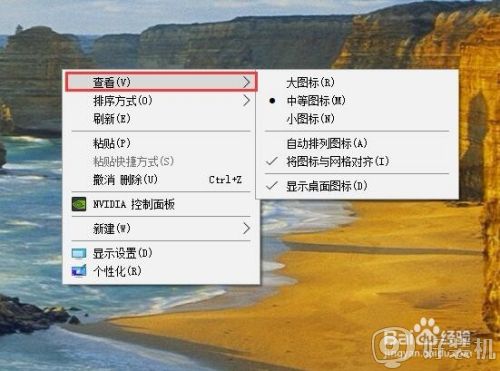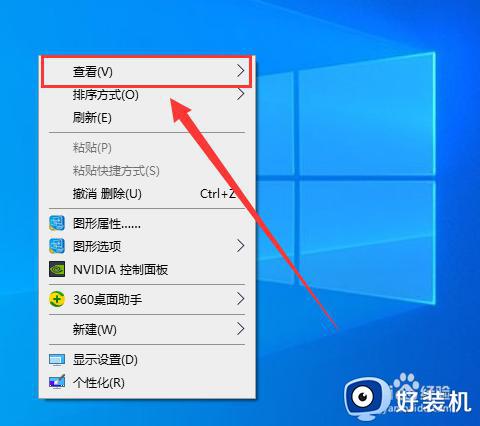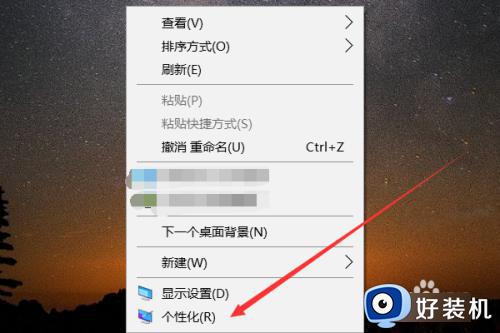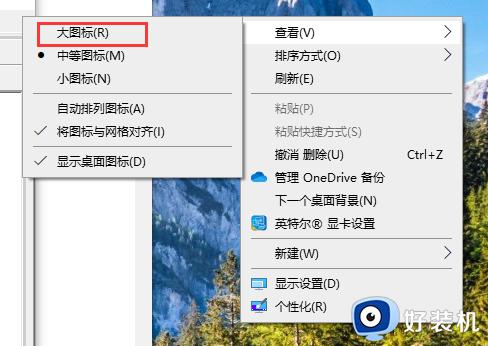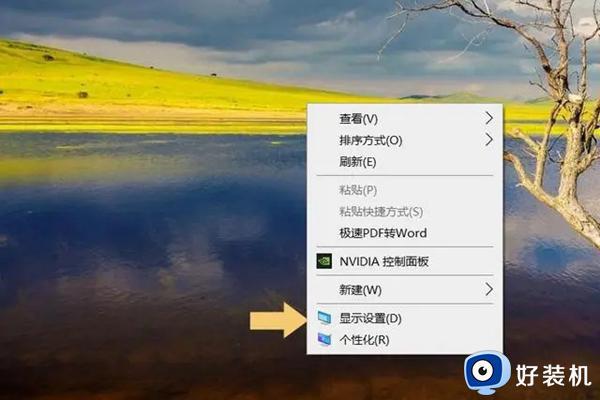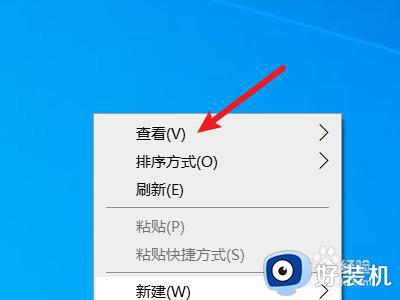win10怎么调桌面图标大小 怎样调整win10桌面图标大小
时间:2023-05-27 11:42:00作者:xinxin
一般在win10电脑上安装软件后,系统桌面上也会显示安装的软件相应的快捷方式图标,方便用户能够快速找到打开,当然有些用户可能会觉得win10系统桌面上显示的图标过大,很是不好看,对此win10怎么调桌面图标大小呢?下面小编就来教大家调整win10桌面图标大小设置方法。
推荐下载:win10旗舰版64位
具体方法:
1、如下图所示当前桌面图标大小。
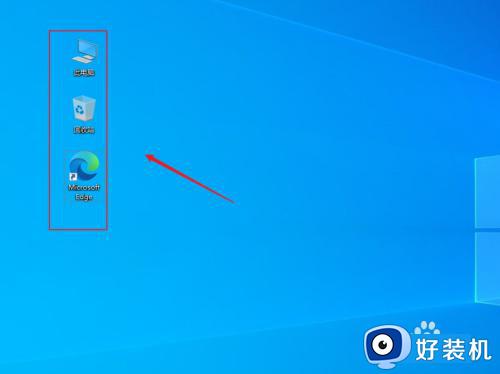
2、鼠标右键,选择【查看】。
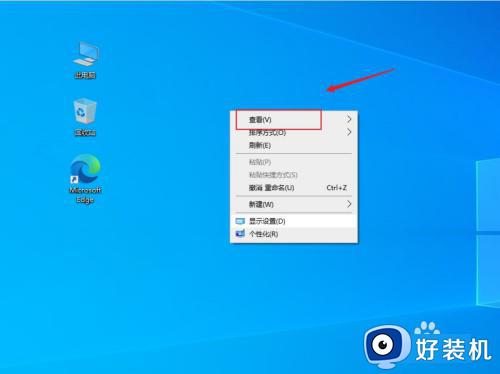
3、这里我们可以选择三种大小尺寸,这里【大图标】为例。
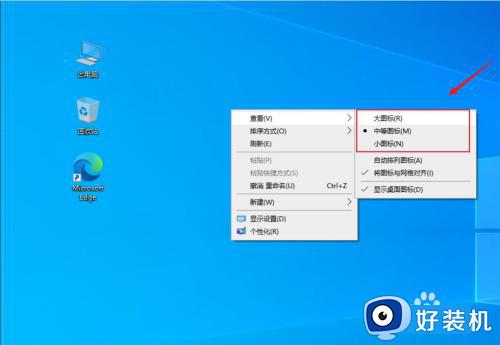
4、此时图标已经变大。
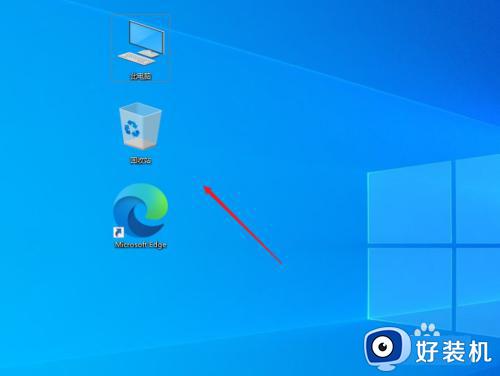
上述就是小编告诉大家的调整win10桌面图标大小设置方法了,还有不懂得用户就可以根据小编的方法来操作吧,希望本文能够对大家有所帮助。